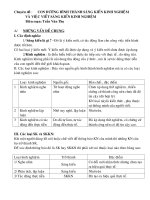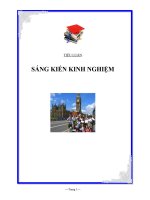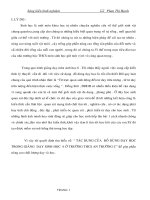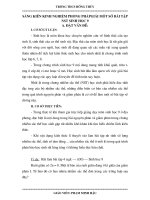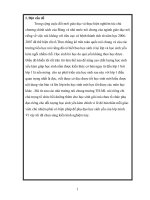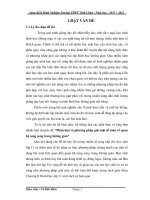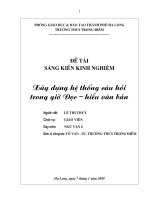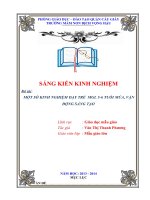Sang kien kinh nghiem
Bạn đang xem bản rút gọn của tài liệu. Xem và tải ngay bản đầy đủ của tài liệu tại đây (1.22 MB, 32 trang )
<span class='text_page_counter'>(1)</span>UBND HUYEÄN ÑÒNH QUAÙN. TRƯỜNG THCS LÝ THƯỜNG KIỆT.. Saùng kieán kinh nghieäm MOÄT SOÁ KINH NGHIEÄM ỨNG DỤNG CÔNG NGHỆ THÔNG TIN TRONG SOẠN GIẢNG. Người thực hiện: Nguyễn Đình Tiến Lĩnh vực nghiên cứu: Quaûn lyù giaùo duïc: Phöông phaùp daïy hoïc boä moân: Phöông phaùp giaùo duïc: Lĩnh vực khác: …………………………………………… Coù ñính keøm: CHUYªN Moâ hình Phaàn meàm§Ò PHỤ ĐẠO Phim aûnHỌC h HieänSINH vaät khaùYẾU c. - KÉM. BỘ MÔN HOÁ HỌC. Naêm hoïc 2012 – 2013.. SƠ LƯỢC LÝ LỊCH KHOA HỌC I/ THOÂNG TIN CHUNG VEÀ CAÙ NHAÂN.
<span class='text_page_counter'>(2)</span> 1/ Hoï vaø teân: Nguyễn Đình Tiến. 2/ Ngaøy, thaùng, naêm sinh: 10/08/1980. 3/ Nam/Nữ: Nam. 4/ Địa chỉ: Phú Vinh, Định Quán, Đồng Nai. 5/ Điện thoại cơ quan: 0613.851405. 6/ Fax: ………………………………………… 7/ Chức vụ: giáo viên. 8/ Đơn vị công tác: trường THCS Lý Thường Kiệt. II/ TRÌNH ĐỘ ĐAØO TẠO - Học vị (hoặc trình độ chuyên môn nghiệp vụ) cao nhất: đại học sư phạm. - Naêm nhaän baèng: 2011. - Chuyên ngành đào tạo: Sinh học. III/ KINH NGHIEÄM KHOA HOÏC - Lĩnh vực chuyên môn có kinh nghiệm: giảng dạy môn Hóa, Sinh ở trường THCS. - Soá naêm coù kinh nghieäm: 10 naêm. - Các sáng kiến kinh nghiệm đã có trong năm năm gần đây: + Phương pháp sử dụng đồ dùng dạy học để đạt hiệu quả cao trong giờ dạy học ở trường THCS. + Phương pháp giải bài tập nồng độ dung dịch.. + Moät soá giaûi phaùp nhaèm naâng cao hieäu quaû khi daïy moân hoùa hoïc. + Sử dụng bài tập hóa học để dạy học tích cực..
<span class='text_page_counter'>(3)</span> I/ LÝ DO CHỌN ĐỀ TÀI. Thế giới bước vào kỹ nguyên mới nhờ sự tiến bộ nhanh chóng của việc ứng dụng công nghệ thông tin trong tất cả các lĩnh vực. Cho đến nay phải nói rằng không một ai nghi ngờ về vai trò to lớn và những tác dụng kỳ diệu của công nghệ thông tin trong đời sống. Việc ứng dụng công nghệ thông tin cũng đã đem lại nhiều kết quả đáng kể và những chuyển biến lớn trong dạy học. Công nghệ thông tin đã góp phần hiện đại hóa phương tiện, thiết bị dạy học và đổi mới phương pháp dạy học. Hơn nữa, đối với giáo dục và đào tạo, công nghệ hông tin có tác dụng mạnh mẽ, làm thay đổi nội dung, phương pháp dạy và học. CNTT là phương tiện để tiến tới “xã hội học tập”. Mặt khác, giáo dục và đào tạo đóng vai trò quan trọng thúc đẩy sự phát triển của CNTT thông qua việc cung cấp nguồn nhân lực cho CNTT. Bộ giáo dục và đào tạo cũng yêu cầu “đẩy mạnh ứng dụng CNTT trong giáo dục đào tạo ở tất cả các cấp học, bậc học, ngành học theo hướng dẫn học CNTT như là một công cụ hỗ trợ đắc lực nhất cho đổi mới phương pháp dạy học ở các môn”. Nhưng làm thế nào để ứng dụng CNTT hiệu quả trong các tiết dạy đó là vấn đề mà bất cứ một môn học nào cũng gặp phải khi có ý định đưa CNTT vào giảng dạy. Trong bản sáng kiến này, tôi sẽ đưa ra những ý kiến, kinh nghiệm của cá nhân mình, cũng như một số tiết dạy tôi đã thử nghiệm trong các năm học vừa qua để cùng các bạn đồng nghiệp thảo luận tìm ra những giải pháp tốt nhất cho những tiết dạy của mình. Dạy học ứng dụng công nghệ thông tin không chỉ là trình chiếu nội dung bài học bằng Microsoft Powerpoint mà đòi hỏi giáo viên phải sử dụng các phần mềm hỗ trợ để đưa vào bài giảng các hình ảnh, sơ đồ trực quan, các đoạn phim minh họa. Với thời đại internet bùng nổ thì tư liệu dùng cho việc giảng dạy rất nhiều và rất dễ dàng lấy được. Tuy vậy không phải tài liệu nào cũng có thể sử dụng dù chúng không sai kiến thức. Do đó người giáo viên lại phải biết chỉnh sửa, thay đổi, cắt xén, lắp ráp lại. Đặc biệt hơn các tài liệu đó lại là hình ảnh, phim minh họa vì thế phải biết sử dụng các phần mềm hỗ trợ khác. Tuy nhiên trong quá trình sử dụng máy tính chúng ta lại gặp không ít những vấn đề khó khăn, đặc biệt càng khó khăn hơn với các giáo viên không chuyên về tin học. Cũng chính những lý do trên tôi xin nêu ra đây một số ứng dụng của phần mềm “Snagit” để.
<span class='text_page_counter'>(4)</span> chụp lại các hình ảnh từ các tư liệu, quay lại các đoạn phim thao tác trên máy tính, phần mềm “Total Video Converter” để chuyển đổi các định dạng phim về các thí nghiệm trong giảng dạy môn hóa học nói riêng và cho các môn học khác nói chung. Đó cũng chính là “Một số kinh nghiệm ứng dụng công nghệ thông tin trong soạn giảng” của bản thân tôi..
<span class='text_page_counter'>(5)</span> II/ THỰC TRẠNG TRƯỚC KHI THỰC HIỆN CÁC GIẢI PHÁP CỦA ĐỀ TÀI. 1/ Thuận lợi: - Đổi mới phương pháp dạy Hoá học bằng cách vận dụng công nghệ thông tin vào giảng dạy có nhiều hình thức và tùy theo sự sáng tạo của giáo viên. Ở đây, tôi xin nói đến việc sử dụng phần mềm dạy học Snagit giúp hỗ trợ cho việc soạn giảng bằng cách chụp lại các hình ảnh từ các tài liệu để sử dụng cho bài học hoặc tự tay tạo ra các đoạn clip để dạy các bước giải bài tập, minh họa các thí nghiệm và các quá trình diễn ra theo trình tự thông qua các đoạn clip. Phần mềm Total Video converter để chuyển đổi các định dạng phim, âm thanh dùng trong các bài giảng. - Sử dụng phương tiện trình chiếu giúp học sinh phát huy được tính tích cực hơn thông qua quan sát các mô hình nguyên tử, phân tử, các mẫu chất, các phản ứng hóa học, qui trình sản xuất, các hình ảnh minh họa cần thiết cho bài học hoặc các thí nghiệm hóa học.... một cách trực quan sinh động tạo điều kiện phát triển tư duy trừu tượng cho học sinh, hình thành khái niệm hóa học và vận dụng chúng một cách tích cực và chủ động - Hiện nay Internet đã hỗ trợ rất nhiều trong việc soạn giảng giáo án điện tử nên rất thuận lợi trong việc giảng dạy - Khi lên lớp giáo viên cảm thấy nhẹ nhàng hơn, đỡ vất vả hơn. 2/ Khó khăn. - Điều kiện cơ sở vật chất để phục vụ cho việc dạy học có ứng dụng công nghệ thông tin còn hạn chế (điều khiển từ xa cho việc trình chiếu, camera hoặc webcam để chụp các hình ảnh cần thiết hoặc phục vụ cho việc trình chiếu câu hỏi thảo luận và đáp án của học sinh, phòng ứng dụng cho dạy học ứng dụng công nghệ thông tin, ...). - Hiện nay việc ứng dụng CNTT vào giảng dạy chỉ mới bước đầu và còn nhiều bất cập. Khi lên lớp, sự chuẩn bị cho 1 tiết dạy cũng còn mất khá nhiều thời gian từ lắp ráp đèn chiếu, màn hình, CPU...; sự cố kỹ thuật về điện... - Việc soạn thảo giáo án điện tử, thiết kế bài giảng thường làm cho giáo viên tốn rất nhiều thời gian, khả năng tin học của thầy cô giáo chúng ta còn hạn chế (đa số tự học, tự mày mò và tìm hiểu ở đồng nghiệp).
<span class='text_page_counter'>(6)</span> 3/ Số liệu thống kê: a/ Đối với đồng nghiệp: Qua trao đổi kinh nghiệm với đồng nghiệp, là các thầy cô thường xuyên ứng dụng công nghệ thông tin trong dạy học. Các thầy cô giáo đều thấy rằng việc sử dụng các phần mềm hỗ trợ là hết sức cần thiết và mang lại hiệu quả cao trong dạy học, học sinh tích cực hứng thú hơn trong tiết học, tiếp thu kiến thức nhanh hơn. Cũng từ đó các thầy cô đều tìm hiểu và thường xuyên sử dụng phần mềm Snagit và Total Video Converter hỗ trợ cho việc soạn giảng các bài giảng điện tử. b/ Đối với học sinh: Qua việc thực hiện soạn giảng có sự hỗ trợ của các phần mềm Snagit và Total Video Converter tôi đã áp dụng trong năm học 2011 – 2012. Tôi thấy rằng chất lượng của bộ môn hóa học được nâng cao. Cụ thể như sau: Kết quả đầu năm: Lớp được áp dụng. 9A4 9A5 8A2 8A5. Sĩ số 40 42 33 36. Giỏi. Khá 2 3 3 2. Kết quả sau khi áp dụng sáng kiến kinh nghiệm: Lớp được áp dụng. Sĩ số Giỏi Khá 9A4 40 1 8 9A5 42 2 11 8A2 33 7 8A5 36 3 7. TB 21 17 17 19. Yếu 17 22 13 15. TB 30 26 24 25. Yếu 1 3 2 1.
<span class='text_page_counter'>(7)</span> III/ NỘI DUNG CỦA ĐỀ TÀI: 1/ Cơ sở lý luận: Việc ứng dụng công nghệ thông tin trong dạy học mang lại hiệu quả cao là điều không ai phủ nhận và hiện nay được áp dụng rộng rãi, phổ biến. Học sinh hứng thú, say mê hơn đối với môn học. Tiết học trở nên sôi nổi, sinh động. Ứng dụng công nghệ thông tin trong soạn giảng giáo án, soạn giảng các bài tập, phiếu học tập … là hết sức cần thiết đối với giáo viên. Nó mang lại nhiều lợi ích to lớn cho người giáo viên đặc biệt trong thời đại bùng nổ công nghệ thông tin hiện nay. Việc tự tay soạn giảng giáo án, giáo án điện tử cùng các tài liệu khác như hệ thống bài tập, đề kiểm tra, đề cương, các thí nghiệm minh họa, các dụng cụ thí nghiệm cần thiết để minh họa cho một bài thực hành, chuyển đổi các định dạng phim (mà Microsoft Powerpoint hỗ trợ) để có thể chèn trong các bài trình chiếu trên Microsoft Powerpoint hay có thể tìm lấy tài liệu từ các website để tham khảo, để học tập là việc mà đòi hỏi mỗi người giáo viên ngày nay phải làm được. Tuy nhiên tất cả những tài liệu chúng ta có được, làm được. Đặc biệt với các đoạn clip minh họa cho một thí nghiệm, những hình ành minh họa cho thí nghiệm, một số hình ảnh minh họa cho tiết dạy. Hay tự tay tạo ra các đoạn clip để trình bày các bước giải bài tập, các quá trình, hiện tượng xảy ra theo một trình tự thì giáo viên đòi hỏi phải sử dụng các phần mềm ứng dụng khác để hỗ trợ cho việc soạn giảng. Cũng chính vì việc trao đổi kinh nghiệm với đồng nghiệp trong soạn giảng để nâng cao trình độ chuyên môn, để thu được kết quả cao trong dạy học là cần thiết. Đặc biệt là giáo viên giảng dạy môn hóa học, là môn học mang tính trực quan nên việc sử dụng các phần mềm hỗ trợ cho việc soạn giảng là hết sức cần thiết. 2/ Cơ sở thực tiễn: Trong những năm gần đây, máy tính được sử dụng rộng rãi trong nhà trường với vai trò là phương tiện dạy học, nó đã góp một phần không nhỏ tạo nên sự thành công của người giáo viên trong quá trình thiết kế và thực hiện bài giảng. Tuy vậy việc ứng dụng công nghệ thông tin của người giáo viên trong soạn giảng còn gặp rất nhiều khó khăn do khả năng sử dụng máy tính còn hạn chế. Đặc biệt việc sử dụng các phần mềm khác ngoài Microsoft Powerpoint để hỗ trợ cho việc soạn giảng thì rất ít giáo viên biết đến. Chính vì.
<span class='text_page_counter'>(8)</span> lẽ đó tôi thấy rằng việc trao đổi kinh nghiệm trong soạn giảng của người giáo viên nhằm nâng cao khả năng ứng dụng công nghệ thông tin là hết sức cần thiết. 3/ Nội dung, biện pháp thực hiện các giải pháp của đề tài: Thiết kế các bài giảng điện tử không chỉ đơn giản sử dụng phần mềm Microsoft Powerpoint để trình chiếu nội dung bài học, trình chiếu các câu hỏi cho học sinh mà hơn thế nữa, người giáo viên phải minh họa những kiến thức đó thông qua các thí nghiệm, các hình ảnh trực quan. Cũng chính vì lẽ đó người giáo viên cần phải biết sử dụng các phần mềm khác hỗ trợ cho việc soạn giảng để tiết học trở nên sinh động hơn và khả năng tiếp thu kiến thức của học sinh cũng dễ dàng hơn. Để thực hiện được phần nào yêu cầu đó, tôi xin giới thiệu hai phần mềm tôi thường sử dụng trong soạn giảng để cùng quý thầy cô trao đổi và nâng cao hơn nữa chất lượng giảng dạy bộ môn. Đó là phần mềm chụp lại các hình ảnh trong các tư liệu, quay lại các đoạn phim thao tác “Snagit” và phần mềm chuyển đổi các định dạng phim “Total Video Converter”. Các hình ành trong các tư liệu có được có khi chỉ có thể sử dụng được một góc hay một phần cho tài liệu. Các đoạn phim thí nghiệm, thao tác thí nghiệm, các quy trình sản xuất cũng chỉ cần một phần nào đó để minh họa cho bài học. Thao tác thực hiện các bước giải bài tập giáo viên mô phỏng trên các phần mềm trình chiếu cần phải quay lại thành các đoạn phim theo từng bước. Vì thế tôi đã sử dụng phần mềm “Snagit” để thực hiện các thao tác trên. Trong dạy học môn hóa học không thể thiếu các đoạn phim thí nghiệm hay giới thiệu thí nghiệm, quy trình sản xuất các chất hay các dụng cụ làm từ một chất đã học. Tuy nhiên đoạn phim quay được từ những thiết bị cầm tay đơn giản như điện thoại, webcam hay lấy được từ internet lại là các định dạng mà phần mềm Microsoft Powerpoint không hỗ trợ. Vì vậy cần phải chuyển đổi thành các định dạng Microsoft Powerpoint hỗ trơ nên sử dụng “Total Video Converter” để chuyển đổi các dịnh dạng phim hoặc cắt phim là rất cần thiết..
<span class='text_page_counter'>(9)</span> a/ Cách cài đặt chương trình Snagit. Sau khi tải về hoặc từ thư mục chứa chương trình trong đĩa CD, nhắp đúp lên biểu tượng. để tiến hành cài đặt chương trình. Trong cửa sổ hiện lên chọn. (Next) liên tục cho đến khi hoàn tất cài đặt. Trong khi cài đặt sẽ hiện lên các hộp thoại yêu cầu về sử dụng của nhà sản xuất, nhập thông tin cá nhân, mã sản phẩm, … giống như việc cài đặt các phần mềm thông dụng khác. Chúng ta cứ việc chấp nhận và nhập đầy đủ theo yêu cầu. Sau khi hoàn tất, chọn. (Finish) để kết thúc quá trình cài đặt.. Ví dụ: đối với phiên bản SnagIt 8.2.0 chúng tôi đang sử dụng, trong mục yêu cầu nhập mã sản phẩm, cần nhập vào đúng dãy kí tự: CCC5C-QCBDH-CQCXG-QFKBSD8BF6. Nếu không có mã sản phẩm phù hợp, chúng ta chỉ có thể dùng thử trong 30 ngày! Sau khi kết thúc cài đặt, trên màn hình có biểu tượng. (SnagIt 8). Kể từ đây. chúng ta có thể nhắp đúp vào biểu tượng nói trên hoặc vào start/programs/SnagIt 8/ để bắt đầu sử dụng phần mềm này. Khi cài đặt phần mềm này chương trình cũng tự tích hợp vào trong Word, Excel, PowerPoint và Internet Explore thêm một thanh công cụ, do đó chúng ta cũng có thể sử dụng SnagIt trực tiếp ngay trong các phần mềm đó. b/ Khởi động chương trình Cách 1: nhắp đúp lên biểu tượng. trên màn hình. Cách 2: vào start → programs → SnagIt 8 → SnagIt 8 Sau khi khởi động, tùy theo thiết lập dao diện chương trình có thể có các dạng như các hình (H1, H2, H3) dưới đây..
<span class='text_page_counter'>(10)</span> H1. Dao diện ở chế độ chuẩn (Normal View). H2. Dao diện ở chế độ cổ điển. (Classic View). H3. Dao diện ở chế độ thu gọn (Compact View). Ở chế độ mặc định, dao diện chương trình có dạng như ở H1. Để chuyển đổi giữa các dạng dao diện này, trong cửa sổ chương trình SnagIt, từ thanh công cụ ta chọn View → Normal View hoặc View → Classic View hoặc View → Compact View Trong tài liệu này chúng ta cùng làm việc với dao diện chương trình ở chế độ chuẩn (Normal View ).
<span class='text_page_counter'>(11)</span> c/ Khảo sát dao diện của SnagIt Thanh thực đơn lệnh (Menu)→. Bảng công cụ mô tả các chế độ chụp đã → được định dạng sẵn (Basic capture profiles). Thanh công cụ định dạng (cài đặt chế độ chụp và hiệu ứng cho đối tượng ra - Profile settings) →. - Thanh thực đơn lệnh (Menu):. Trên thanh thực đơn có các nhóm lệnh tương tự như nhiều phần mềm soạn thảo khác (hình bên) gồm: File, Capture, Wiew, Tools, Help. Khi click chuột vào các nhóm lệnh đó một thực đơn sẽ xuất hiện cho phép người sử dụng lựa chọn các lệnh cần thiết: + Nhóm lệnh trong thực đơn File (nhóm lệnh này thường ít sử dụng cho những người mới làm quen) → Mở một File (hình hay phim) có sẵn trong máy → Tổ chức sắp xếp lại các file định dạng → Đưa thêm vào bảng các file định dạng → Xuất ra các file định dạng → Ẩn cửa sổ chương trình xuống khay hệ thống → Thoát chương trình. Ghi chú: Khi thao tác chụp (capture) màn hình, thường chúng ta phải xác định chế độ chụp – tức là chụp hình ảnh hay quay phim, …; xác định kiểu dữ liệu đưa vào (Input); phương thức xuất ra cho đối tượng chụp (Output), .v.v… tất cả các định dạng đó có thể.
<span class='text_page_counter'>(12)</span> được lưu lại dưới dạng một tập tin có tên dạng *.snagprof gọi là một Profile (tạm dịch là file định dạng), khi cần chúng ta có thể chọn file định dạng này để áp cho đối tượng cần chụp mà không cần chọn và định dạng lại, mỗi file định dạng được đại diện bằng một biểu tượng trong bảng công cụ định dạng sẵn (Profiles) - Nhóm lệnh trong thực đơn Capture. → Xác định kiểu chụp. Ví dụ: toàn màn hình hay chỉ 1 khu vực,… → Xác định phương thức xuất ra. Ví dụ: ra máy in, vào bộ nhớ tạm,… → Xác định các định dạng cho đối tượng. Ví dụ: màu sắc, kích thước… → Xác định chế độ chụp. Ví dụ: chụp hình hay quay phim,… → Chọn chức năng này để xem kết quả sau khi chụp → Chọn chức năng này nếu muốn chụp cả con trỏ chuột → Chụp và giữ lại liên kết → Chụp cùng lúc nhiều phần khác nhau được lựa chọn trên màn hình → Chụp và thu âm thanh thuyết trình → Cài đặt thời gian chụp tự động. . Các kiểu chụp trong nhóm thực đơn Input:. → Chụp toàn màn hình → Chụp các cửa sổ nhỏ trong một chương trình → Chụp toàn bộ cửa sổ chương trình → Chụp khu vực lựa chọn (dùng chuột nhắp kéo) → Chụp một vùng với kích thước định trước → Chụp một đối tượng (1 cửa sổ, 1 nút nhấn, …) → Chụp các thanh Menu (giống hình bên) → Chụp sử dụng nút cuộn (chụp được cả phần không thấy) → Chụp khung hình xác định (hình chữ nhật, elip,…) → Định nơi tập tin đưa vào (bộ nhớ tạm, camera,…) → Chụp cùng lúc nhiều khu vực được lựa chọn → Chụp bao gồm cả trỏ chuột → Chụp và giữ lại liên kết → Các chức năng khác (định kích thước, màu nền,…).
<span class='text_page_counter'>(13)</span> . Các phương thức xuất ra trong nhóm thực đơn Output:. → Không xuất ra các thiết bị ngoài → Xuất ra máy in → Xuất ra bộ nhớ tạm → Xuất ra dưới dạng một tập tin → Gửi qua thư điện tử → Chụp và lưu vào bộ sưu tập (1 thư mục trên máy) → Chụp và đưa vào nơi lưu trữ trên mạng → Gửi qua tin nhắn → Đưa vào một chương trình chỉnh sửa (Ví dụ: Paint) → Các lựa chọn khác → Hiện kết quả chụp trong cửa sổ chương trình → Các thiết lập cho vị trí xuất tập tin ra. . Các định dạng cho đối tượng trong nhóm thực đơn Filters. → Thiết lập chiều sâu màu → Thay đổi màu sắc trên đối tượng thành màu khác → Chỉnh từng gam màu và độ sáng cho đối tượng → Thiết lập độ phân giải cho đối tượng chụp → Thu nhỏ hay phóng lớn hình sau khi chụp → Đặt tên hay ghi chú thích cho đối tượng chụp → Định dạng khung hình → Thiết lập hiệu ứng viền cho đối tượng chụp → Thiết lập chế độ bóng mờ → Điều chỉnh kích thước ảnh so với vùng chọn. . Xác định kiểu chụp trong nhóm thực đơn Mode: → Chụp hình ảnh (Image) → Chụp lấy phần văn bản (Text) → Quay phim một phần hay toàn màn hình (Video) → Chụp trang web.
<span class='text_page_counter'>(14)</span> - Nhóm lệnh trong thực đơn View. → Thiết lập dao diện làm việc ở chế độ chuẩn → Thiết lập dao diện làm việc ở chế độ cổ điển (giống các phiên bản cũ) → Thiết lập dao diện làm việc ở chế độ thu gọn → Hiện bảng công cụ chụp nhanh và chụp bằng một động tác nhắp chuột → Hiện thanh công cụ.. - Nhóm lệnh trong thực đơn Tools → Khởi động chương trình chỉnh sửa hình ảnh → Tìm kiếm file đã chụp và lưu trong bộ sưu tập → Khởi động chương trình xem và chỉnh sửa video → Thêm vào các tính năng cho SnagIt → Cài đặt thời gian chụp tự động → Thiết lập chế độ in ấn với SnagIt → Thiết lập các tính năng ưu tiên, các phím tắt, …. - Nhóm lệnh trong thực đơn Help. → Trợ giúp, hướng dẫn sử dụng → Tìm hiểu các tính năng của SnagIt trong Word, PowerPoint,… → Nhắc nhở hàng ngày, …. Các tính năng liên quan đến việc xem phiên bản, cập nhật, nâng cấp phần mềm SnagIt trực tuyến, nhập mã bản quyền sản phẩm, ….
<span class='text_page_counter'>(15)</span> Thanh công cụ định dạng: Thanh công cụ định dạng gồm 5 nhóm chức năng: Input, Output, Effects, Options, Capture, khi nhắp chuột vào mũi tên bên cạnh mỗi nhóm sẽ hiện lên các chức năng tương tự như khi sử dụng thực đơn lệnh: - Nhóm Input: giống như vào thực đơn lệnh Capture → Input - Nhóm Output: giống như vào thực đơn lệnh Capture → Output - Nhóm Effects: giống như vào thực đơn lệnh Capture → Filters - Nhóm Options: giống như vào thực đơn lệnh Capture → - Nhóm Capture: giống như vào thực đơn lệnh Capture → Mode Thông thường khi ta tiến hành thao tác chụp, để nhanh chóng và có tính trực quan hơn ta thường thao tác với nhóm chức năng này. Trong mỗi nhóm nói trên, biểu tượng đại diện cho biết chức năng nào trong mỗi nhóm đang được chọn. Ví dụ ở hình bên, trong nhóm Capture đang có biểu tượng là chiếc máy ảnh, chế độ chụp hiện tại là chụp hình ảnh. Nếu biểu tượng là một đoạn phim ảnh thì chế độ đang chọn là quay phim, nếu biểu tượng là chữ T thì chế độ chụp là chụp văn bản, … d/ Các bước cơ bản để thực hiện thao tác chụp - Chọn chế độ chụp: Vào Capture → Mode sau đó chọn 1 trong 4 chế độ chụp: Chụp hình (Image Capture), quay phim (Video Capture), chụp văn bản (Text Capture) hay chụp nội dung trang web (Web Capture).
<span class='text_page_counter'>(16)</span> - Chọn quy cách dữ liệu vào (Input) Vào Capture → Input , chọn một trong các kiểu chụp: toàn màn hình, chụp một thanh công cụ, chụp một khu vực lựa chọn tùy ý, ..(xem mục II.1.b) - Chọn phương thức xuất ra cho đối tượng chụp (Output). Chẳng hạn chụp xong xuất ra máy in hay lưu vào bộ nhớ tạm, dán trực tiếp sang Word, Excel, PowerPoint, gửi Email, … (xem mục II.1.b) Ghi chú: Nếu đã có một profile định dạng sẵn hoặc chọn một profile mặc định của chương trình chúng ta có thể chọn nó (trong bảng công cụ profile) và thực hiện ngay sang bước 4 mà không cần qua 3 bước trên! - Nhắp chuột lên biểu tượng. (Capture) màu đỏ ở góc dưới bên phải cửa sổ chương. trình (hoặc nhấn phím Print Screen trên bàn phím) - Trỏ chuột đến đối tượng, nhắp chọn hoặc rê chuột khoanh vùng cần chụp. - Chọn các hiệu ứng cần thêm vào (Khung hình, tỉ lệ hình, tạo bóng đổ cho hình, …) hoặc chỉnh sửa đối tượng vừa chụp nếu cần - Lưu trữ hoặc dán hình đến vị trí cần thiết e/ Quay phim màn hình (Video Capture) Ví dụ chúng ta cần ghi lại một đoạn phim từ một phần mềm mô phỏng hay một đoạn phim đang xem trên một chương trình nào đó hoặc ghi lại các thao tác trên màn hình. Chúng ta có thể tiến hành như sau: Giả sử đoạn phim (hay đối tượng động nói chung) cần ghi lại đang trình chiếu trên màn hình. - B1: Khởi động SnagIt, chọn chế độ chụp là Video Capture. - B2, B3, B4, B5: tương tự như thao tác với việc chụp hình ở ví dụ trên. Sau khi tiến hành B5, hộp thoại SnagIt Video Capture hiện ra. Chúng ta chỉ việc chọn Start trên cửa sổ đó để bắt đầu ghi hình. Khi chương trình đang tiến hành ghi hình, một khung nhấp nháy màu đen xung quanh cho biết khu vực đang được ghi (khu vực này.
<span class='text_page_counter'>(17)</span> phụ thuộc vào lựa chọ của chúng ta ở B2). Khi cần kết thúc quá trình ghi, nhấn lên nút Print Screen trên bàn phím và chọn Stop ở hộp thoại hiện ra. - B6: Sau khi kết thúc, cửa sổ SnagIt Preview hiện ra, trên đó có thanh công cụ của chương trình Windows Media Player (chương trình xem phim và nghe nhạc tích hợp trong hệ điều hành Windows). Nhắp lên nút Play để xem thử kết quả trước khi lưu lại kết quả. - B7: Lưu lại đoạn video vừa thu được vào một vị trí trong máy tính để chèn (Insert) vào giáo án khi cần. f/ Sử dụng phần mềm Total Video Converter để chuyển đổi các dịnh dạng phim hoặc cắt phim. - Sau khi cài đặt hoàn tất, các bạn bật chương trình lên. Từ giao diện chính của chương trình, bạn bấm vào thẻ New Task\Import files.
<span class='text_page_counter'>(18)</span> - Chọn ra những file muốn convert.. - Chọn đuôi đích cần đổi (Chương trình sẽ đưa ra danh sách các đuôi bạn chọn một trong các đuôi đó):.
<span class='text_page_counter'>(19)</span> - Chọn thẻ Convert Now.. - Bạn sẽ nhìn thấy cửa sổ tiến triển của việc đổi đuôi, xin bạn chờ trong giây lát (khi nào xong chương trình sẽ báo cho bạn biết)..
<span class='text_page_counter'>(20)</span> - Bạn vào C:\Program Files\Total Video Converter\Converted để lấy sản phẩm của mình.. Lưu ý: trong bài sử dụng Total Video Converter 3.1 nên giao diện sẽ có đôi chút khác biệt so với các phiên bản khác. g/ Một số ví dụ minh họa: * Cách chụp lại một số hình ảnh: Ví dụ 1: Lấy hình ảnh cách lắp ráp dụng cụ thí nghiệm cho bài điều chế khí clo. - Từ biểu tượng của chương trình trên Desktop khởi động chương trình. Giao diện của chương trình như sau:.
<span class='text_page_counter'>(21)</span> - Click vào nút lệnh Capture trên hộp thoại, bấm giữ chuột và kéo lên vùng cần chụp hình ảnh..
<span class='text_page_counter'>(22)</span> - Bức ảnh lớn gồm có khung hình và nhiều chi tiết khác, tuy nhiên ở đây ta chỉ cần hình ảnh mô tả lắp ráp dụng cụ thí nghiệm thì chỉ cần kéo chuột lên vùng ảnh dụng cụ cần lấy để minh họa cho bài giảng. Hình ảnh sau khi lấy được như sau:. Ví dụ 2: Lấy hình ảnh mô hình một phân tử trong một bức hình có nhiều mô hình để minh họa cho bài dạy..
<span class='text_page_counter'>(23)</span> Sau khi thực hiện các thao tác sử dụng phần mềm Snagit như ở ví dụ 1 ta được bức hình cần lấy từng phân tử chất (3 hình rời nhau) như sau: - Phân tử C2H4O:. - Phân tử H2O:. - Phân tử C2H4O2:.
<span class='text_page_counter'>(24)</span> Ví dụ 3: quay video các thao tác hay một đoạn phim đang mở trên máy: - Từ biểu tượng của chương trình, khởi động chương trình. Chọn chế độ quay phim của chương trình Video. - Mở đoạn phim cần quay lại một đoạn hay toàn bộ phim. Trong hộp thoại xuất hiện của chương trình bấm chuột vào nút Capture. Trong hộp thoại xuất hiện chọn nút lệnh Start và bấm giữ chuột, kéo chuột để chọn vùng cần quay hoặc vùng thực hiện thao tác giải bài tập cần quay lại các bước làm.. Ví dụ 4: Cắt phim, chuyển các định dạng phim. Từ các đoạn phim thí nghiệm, các quá trình sản xuất và các đoạn phim cần cho bài học lấy được từ internet hầu hết đều là các định dạng FLV, MP4,… Mà tất cả các định dạng này thì Microsoft Powerpoint đều không hỗ trợ nên ta không thể chèn lên bài giảng.
<span class='text_page_counter'>(25)</span> để chủ động trình chiếu trong tiết dạy. Vì thế ta phải thực hiện chuyển sang các định dạng như AVI, MPG,…. Vì thế tôi phải dùng đến chương trình Total Video Converter. - Từ biểu tượng của chương trình trên màn hình Desktop, khời động chương trình. Từ giao diện chính của chương trình, bạn bấm vào thẻ New Task\Import files. - Chọn ra những file muốn chuyển đổi định dạng hoặc muốn cắt một đoạn phim cần thiết.. - Chọn định dạng cần tạo thành là SVCD Mpeg, VCD Mpeg hoặc Mpeg,….
<span class='text_page_counter'>(26)</span> - Sau đó click chọn nút Converter.. IV/ KẾT QUẢ.
<span class='text_page_counter'>(27)</span> Bước đầu thực hiện kinh nghiệm của bản thân và một số đồng nghiệp đã thu được một số kết quả khả quan như đã nêu ở trên. Đặc biệt việc tiếp thu kiến thức của học sinh trở nên dễ dàng hơn, tiết học sinh động hơn. Tuy nhiên đó cũng chỉ mới là kết quả so sánh học lực của học sinh đầu năm học so với cuối năm học. Giáo viên đồng nghiệp cũng đã biết đến và sử dụng tương đối tốt các phần mềm đó cho việc soạn giảng cả các môn học khác qua việc trao đổi kinh nghiệm soạn giảng. Cụ thể chất lượng học sinh như sau: Kết quả đầu năm: Lớp được áp dụng. 9A4 9A5 8A2 8A5. Sĩ số 40 42 33 36. Giỏi. Khá 2 3 3 2. Kết quả sau khi áp dụng sáng kiến kinh nghiệm: Lớp được áp dụng. Sĩ số Giỏi Khá 9A4 40 1 8 9A5 42 2 11 8A2 33 7 8A5 36 3 7. V/ BÀI HỌC KINH NGHIỆM.. TB 21 17 17 19. Yếu 17 22 13 15. TB 30 26 24 25. Yếu 1 3 2 1.
<span class='text_page_counter'>(28)</span> Việc áp dụng kinh nghiệm trên đem lại nhiều kết quả tốt trong chất lượng giảng dạy. Tuy nhiên để có một tiết dạy áp dụng kinh nghiệm đó giáo viên phải mất rất nhiều thời gian để chuẩn bị. Vì thề để giảng dạy ứng dụng công nghệ thông tin trong tiết dạy thì giáo viên phải soạn trước bài ít nhất một tuần. Sử dụng hình ảnh, phim ảnh minh họa phải có sự chọn lựa tùy theo từng bài, từng phần trong bài tránh lạm dụng quá nhiều dẫn đến phản tác dụng, học sinh không tập trung được vào trọng tâm bài học. Sử dụng phần mềm giống nhau tuy nhiên mỗi phiên bản lại có một giao diện khác nhau, có một số tính năng khác nhau và thậm chí cách sử dụng cũng không giống nhau. Các đoạn phim lấy từ internet lại có nhiều định dạng khác nhau. Một số dịnh dạng không thể chuyển đổi được phần mềm Total Video Converter nên cần có thêm các phần mềm khác. Hầu hết các định dạng phim lấy từ internet đều có định dạng FLV, chất lượng các phim này khác nhau nên khi trình chiếu cần chú ý đến độ phân giải của phim. Các đoạn phim quay được bằng Snagit thường không có âm thanh nên giáo viên phải chủ động trong quá trình thuyết trình. Trên đây là những kinh nghiệm mà tôi đúc rút được trong quá trình áp dụng sáng kiến king nghiệm..
<span class='text_page_counter'>(29)</span> VI/ KẾT LUẬN. Sự bùng nổ của Công nghệ thông tin nói riêng và Khoa học công nghệ nói chung đang tác động mạnh mẽ vào sự phát triển của tất cả các ngành trong đời sống xã hội. Trong bối cảnh đó, nếu muốn nền giáo dục phổ thông đáp ứng được đòi hỏi cấp thiết của công cuộc công nghiệp hóa, hiện đại hóa đất nước, nếu muốn việc dạy học theo kịp cuộc sống, chúng ta nhất thiết phải cải cách phương pháp dạy học theo hướng vận dụng CNTT và các thiết bị dạy học hiện đại phát huy mạnh mẽ tư duy sáng tạo, kỹ năng thực hành và hứng thú học tập của học sinh để nâng cao chất lượng đào tạo. Tuy nhiên việc áp dụng công nghệ thông tin trong giảng dạy không chỉ là sử dụng phần mềm trình chiếu Microsoft Powerpoint để thiết kế những bài trình chiếu mà hơn thế nữa chúng ta phải có những bài giảng sinh động với những hình ảnh, những đoạn phim minh họa cho bài học do giáo viên tự thiết kế bằng các phần mềm hỗ trợ khác. Đặc biệt còn cần thiết hơn cho các môn học mang tính trực quan như hóa học. Chính vì lý do đó nên tôi mong muốn sẽ có nhiều phần mềm hữu ích, nhiều đợt tập huấn tin học dành cho giáo viên được triển khai rộng khắp trong các nhà trường và hơn nữa tôi cũng muốn được tham dự những buổi trao đổi kinh nghiệm hay giữa các giáo viên ở các nhà trường. Với mục đích như vậy nên tôi xin được vui lòng được chia sẻ các kinh nghiệm trên với những thầy cô có nhu cầu tìm hiểu và sử dụng..
<span class='text_page_counter'>(30)</span> VII/ TÀI LIỆU THAM KHẢO. - Phần mềm Snagit trên trang Download.com.vn - Phần mềm Total Video Converter trên trang Download.com.vn - Hướng dẫn sử dụng phần mềm Snagit, Total Video Converter trên trang web tech24.vn..
<span class='text_page_counter'>(31)</span> UBND HUYEÄN ÑÒNH QUAÙN COÄNG HOØA XAÕ HOÄI CHUÛ NGHÓA VIEÄT NAM. Đơn vị: trường THCS Lý Thường Kiệt Độc lập – Tự do – Hạnh phúc. Phuù Vinh, ngaøy 12 thaùng 10 naêm 2012.. PHIẾU NHẬN XÉT, ĐÁNH GIÁ SÁNG KIẾN KINH NGHIỆM Naêm hoïc: 2012 – 2013. Teân saùng kieán kinh nghieäm: Một số kinh nghiệm ứng dụng công nghệ thông tin trong soạn giảng Họ tên tác giả: Nguyễn Đình Tiến. Đơn vị: tổ Hóa Sinh, trường THCS Lý Thường Kiệt. Lĩnh vực: Quaûn lyù giaùo duïc: Phöông phaùp daïy hoïc boä moân: Phöông phaùp giaùo duïc: Lĩnh vực khác: …………………………………………… 1/ Tính mới: - Có giải pháp hoàn toàn mới: - Có giải pháp cải tiến, đổi mới từ giải pháp đã có: 2/ Hieäu quaû: - Hoàn toàn mới và đã áp dụng triển khai toàn ngành có hiệu quả cao: - Có tính cải tiến hoặc đổi mới từ những giải pháp đã có và đã triển khai áp dụng toàn ngaønh coù hieäu quaû cao: - Hoàn toàn mới và đã áp dụng tại đơn vị có hiệu quả cao: - Có tính cải tiến hoặc đổi mới từ những giải pháp đã có và đã triển khai áp dụng tại đơn vò coù hieäu quaû: 3/ Khaû naêng aùp duïng: - Cung cấp được các luận cứ khoa học cho việc hoạch định đường lối, chính sách: Toát Khaù Đạt - Đưa các giải pháp khuyến nghị có khả năng ứng dụng thực tiễn, dễ thực hiện và dễ đi vaøo cuoäc soáng: Toát Khaù Đạt - Đã được áp dụng trong thực tế đạt hiệu quả hoặc có khả năng áp dụng đạt hiệu quả trong phaïm vi roäng: Toát Khaù Đạt XAÙC NHAÄN CUÛA TOÅ CHUYEÂN MOÂN. (Kyù vaø ghi roõ hoï teân). THỦ TRƯỞNG ĐƠN VỊ (Kyù vaø ghi roõ hoï teân).
<span class='text_page_counter'>(32)</span>
<span class='text_page_counter'>(33)</span>